Aan een template zit vrijwel altijd een vragenlijst vast. Door gebruik te maken van de vragenlijst kan ontbrekende informatie in het template worden ingevuld, zoals partijgegevens, de hoogte van een boete of het toepasselijk recht.
Op het moment dat je een template aan het maken bent en je de bepalingen grotendeels hebt staan, kan je beginnen met het maken van de vragenlijst. Hieronder vind je de te nemen stappen.
Beslisboom
Hiervoor hebben wij een bepaling opgesteld met verschillende variabelen. Deze ziet er als volgt uit:
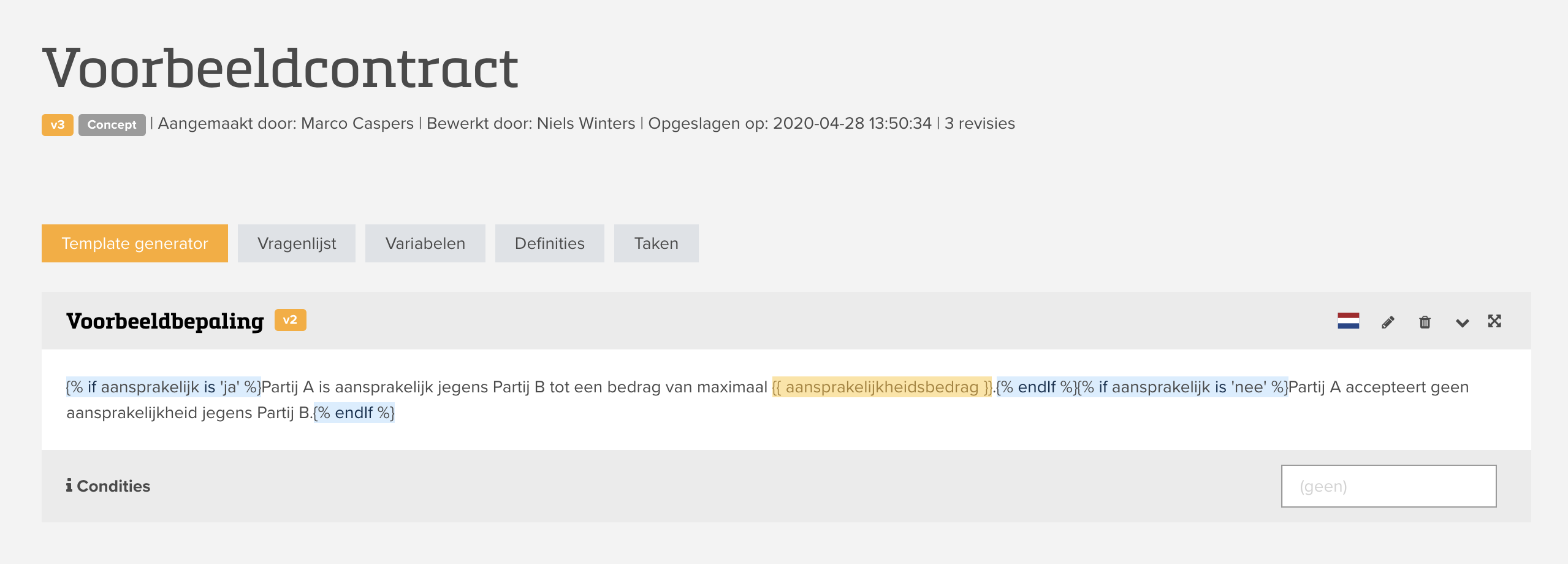
Deze bepaling is te vertalen in de volgende beslisboom:

Deze beslisboom vormt de basis voor de vragenlijst die we willen opstellen richting de gebruiker. Uiteindelijk willen we dat de gebruiker die de vragenlijst invult, de vragen in een begrijpelijke vorm gesteld krijgt. Het is daarom aan te raden om bij de beslisboom direct de vragen te bedenken die met de beslisboom samenhangen. Bovenstaande beslisboom kunnen we dan ook als volgt weergeven:
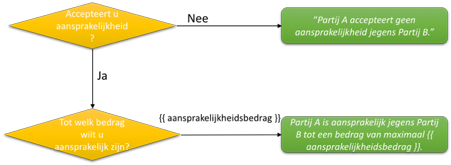
De vragenlijst
Deze vragen kunnen we één op één overnemen in de vragenlijst, die we nu gaan opstellen onder het tab Vragenlijst in JuriBlox Legal Suite. We komen dan in het volgende scherm:
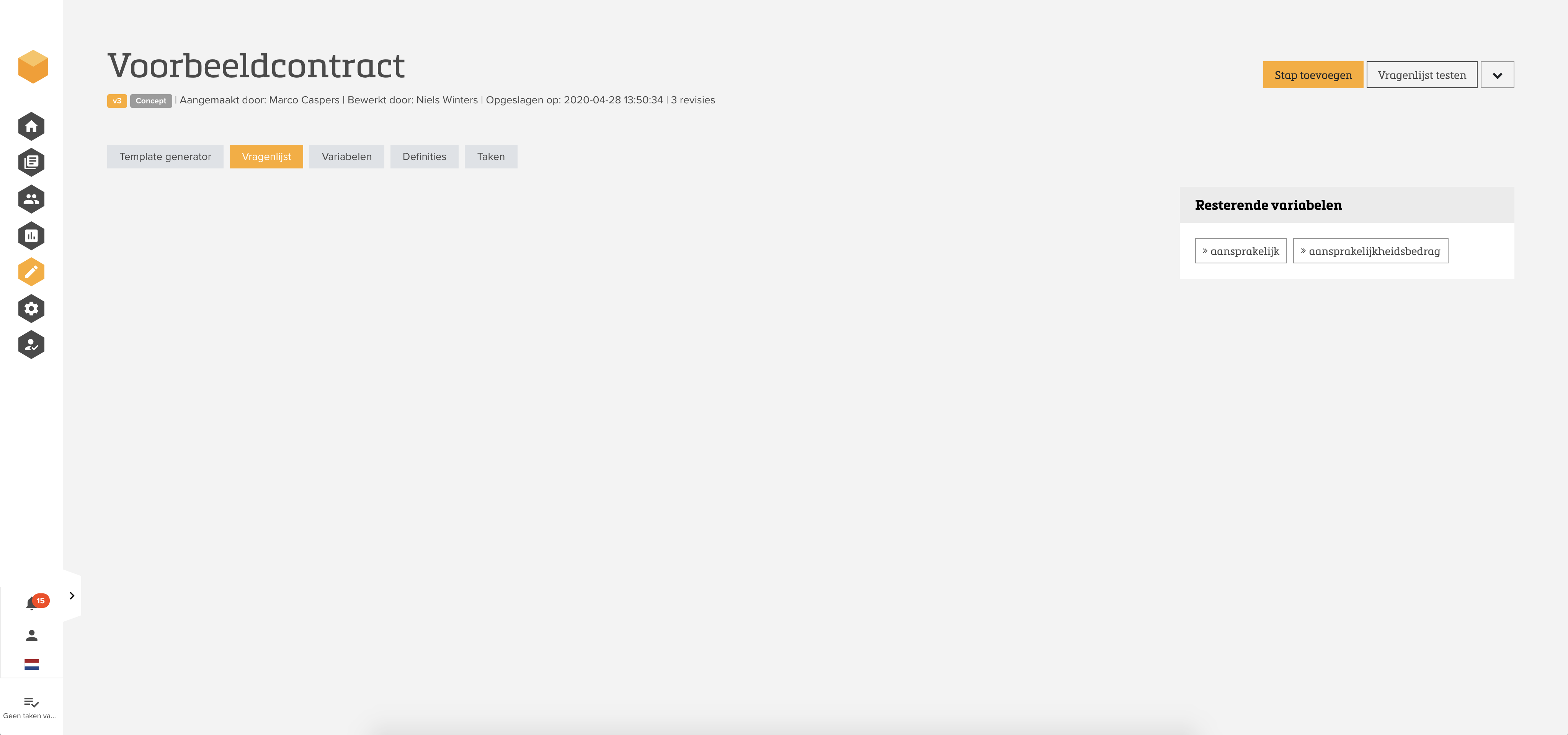
Aan de rechterzijde van het scherm is direct te zien welke Resterende variabelen vanuit de template generator nog open staan. Dit zijn de variabelen zoals wij deze hebben toegevoegd in onze bepaling. Deze variabelen dienen te worden gekoppeld aan de vragen in de vragenlijst, anders krijgen deze nooit een waarde en zal nooit de gewenste tekst worden opgenomen in het document.
Stappen en vragen toevoegen
Om vragen te kunnen toevoegen aan de vragenlijst, moeten we eerst een stap toevoegen. Door vragen te groeperen, voorkomen we dat de vragenlijsten bestaan uit één hele lange lijst van vragen. Als we een Stap toevoegen, kunnen we de nieuwe stap een titel en een beschrijving geven; beide elementen zijn zichtbaar voor de gebruiker die de vragenlijst doorloopt.
Aangezien onze vragen binnen de categorie aansprakelijkheid vallen, voegen we een stap toe met als titel 'Aansprakelijkheid' en een beschrijving met 'Onderstaande vragen gaan over uw aansprakelijkheid'.
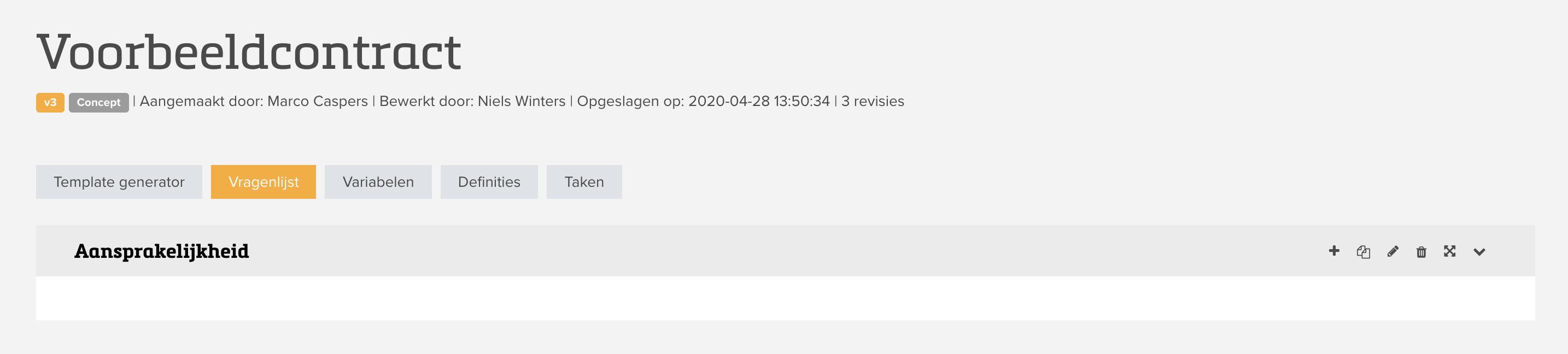
Nu zien we een lege stap met de titel 'Aansprakelijkheid'. Door op het 'plus'-teken te klikken, kunnen we een vraag toevoegen in deze stap. Hiervoor kunnen we de vragen overnemen uit onze laatste beslisboom. Bij het toevoegen van een vraag dien je de volgende velden in te vullen. Hieronder tref je een uitleg wat met deze velden bedoeld wordt.
- Vraag en toelichting;
- ‘Afhankelijk van’ en ‘Afhankelijk van antwoorden’;
- Verplichte vraag, Verborgen vraag en Verborgen in API;
- Vraagtype;
- Vooringevuld/vooringesteld antwoord, optionele waarde en variabelen.
1. Vraag en toelichting
Hiervoor kunnen we de eerste vragen uit onze beslisboom overnemen.
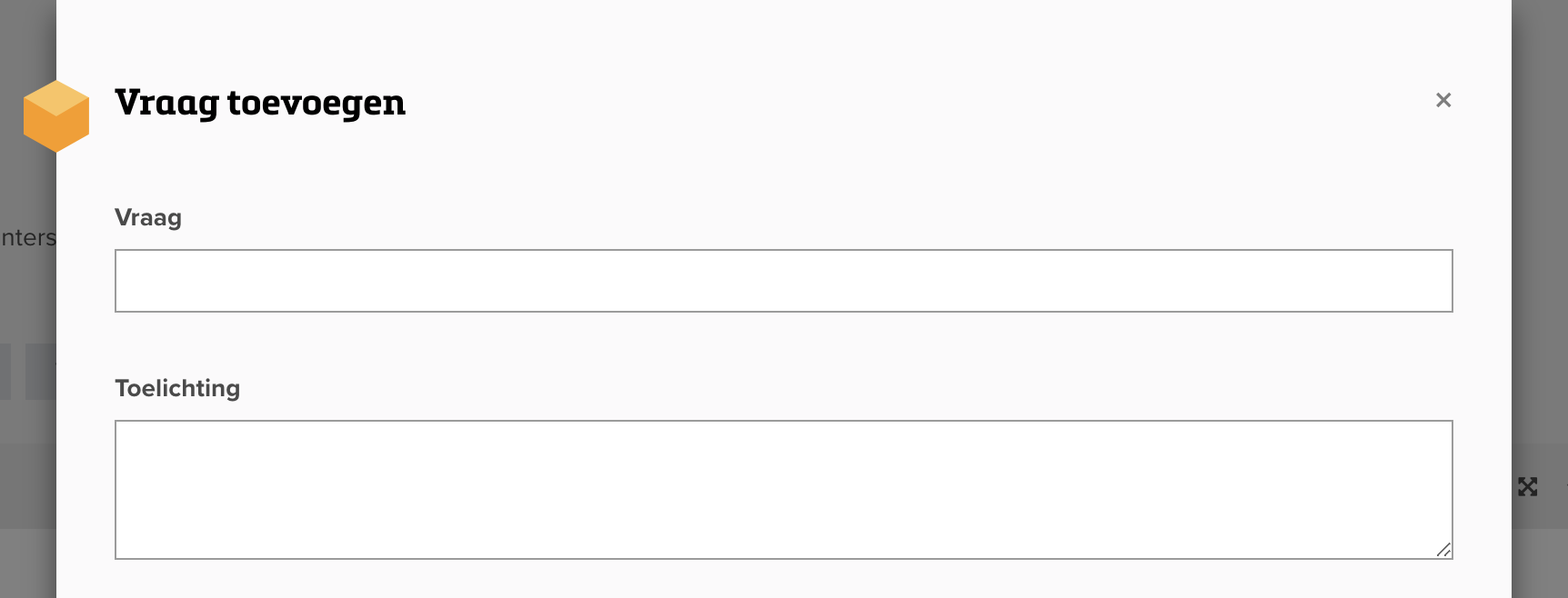
Optioneel kan een tekst worden ingevoerd als toelichting die voor de gebruiker in de vragenlijst zal verschijnen. We hebben deze voor nu leeggelaten, maar afhankelijk van de complexiteit van de vragen en het (juridisch) niveau van de gebruiker kan een toelichting wenselijk zijn en worden toegevoegd.
2. ‘Afhankelijk van’ en ‘Afhankelijk van antwoorden’
Verder hebben wij de mogelijkheid om vragen in de vragenlijst afhankelijk te maken van een andere vraag (“Afhankelijk van”) of een antwoord op een andere vraag (“Afhankelijk van antwoord(en)”); dat laatste kan alleen bij meerkeuze vragen. Bij de eerste optie kun je een vraag alleen in de vragenlijst laten verschijnen (en dus afhankelijk maken) als in de vragenlijst op een eerde aangegeven vraag een specifiek antwoord is gegeven door de gebruiker. Als die betreffende vraag geen input heeft gekregen, dan zal deze nieuwe vraag ook niet gesteld worden. Voor nu hoeven we geen afhankelijkheden in de vragenlijst in te voeren.
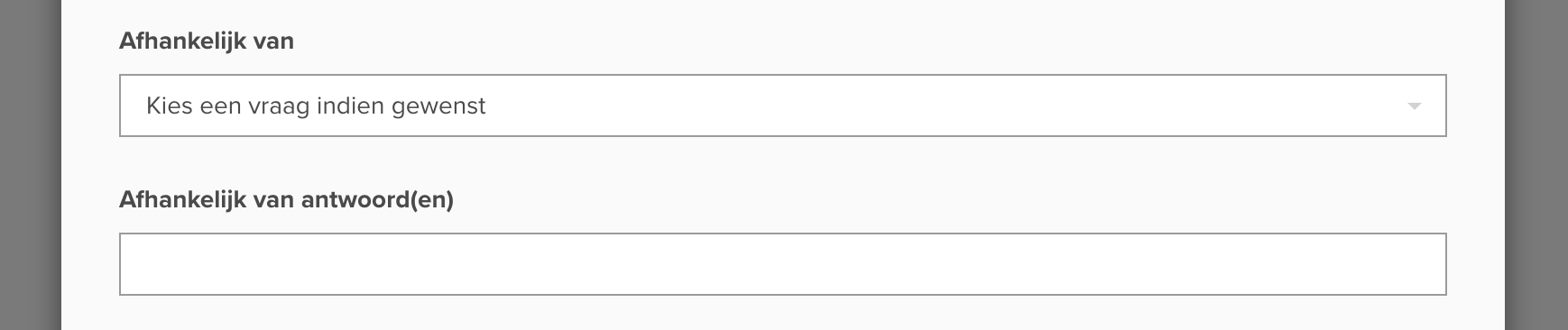
3. Verplichte vragen
We kiezen of een vraag verplicht door de gebruiker moet worden ingevuld. Dit betekent dat de vraag moet worden beantwoordt voordat de gebruiker door kan met de volgende stap in de vragenlijst. Wanneer deze box is aangevinkt, dan is dat het geval. In onze beslisboom en gedefinieerde vragen is dat niet het geval. Daarom kunnen wij deze voor nu niet aanvinken.
Er zijn nog twee andere mogelijkheden om aan te vinken: Verborgen vraag en verborgen in API vraag. Dit zijn twee specifieke en complexe toepassingen en kunnen voor nu genegeerd worden.
4. Vraagtype
Bij het opstellen van de vraag is het belangrijk om na te denken wat voor type vraag gesteld moet worden. Bij de bepalingen hebben we gezien dat voorwaarden of regels kunnen worden gesteld waarbij bepaalde teksten zullen worden opgenomen in een document wanneer een variabele een bepaalde waarde hebben gekregen. Bij het kiezen van het type vraag is het dus belangrijk dat deze waarden van de variabelen exact gelijk zijn aan de antwoorden bij de vragen. Zo zorg je dus dat een gekozen antwoord een waarde geeft aan de variabele, waardoor het gewenste tekstdeel in de overeenkomst wordt opgenomen. Probeer het type vragen uit en zie het verschil bij de antwoorden, variabelen en of je al dan niet een ‘waarde’ moet opgeven. De keuzeopties voor de vraagtypes vind je hier.
Als wij terugkeren naar onze beslisboom, dan verwachten wij op onze vraag (“Accepteert u aansprakelijkheid”) als antwoord ‘Ja’ of ‘Nee’. In onze bepaling hebben wij opgenomen dat de variabele enkel de waarde ‘ja’ of ‘nee’ kan krijgen en is bij deze waarden een tekst gekoppeld. De Ja/Nee-vraag is dus niet geschikt (omdat deze als waardes 1 of 0 geeft), dus kiezen we voor de Radio buttons (er mag maar uit de twee opties maar één antwoord worden gekozen).
5. Vooringevuld/vooringesteld antwoord, optionele waarde en variabele
Afhankelijk van het gekozen type vraag, kun je vervolgens een voor ingevuld of vooringesteld antwoord opgeven. Vooraf ingevulde antwoorden kun je gebruiken, om de gebruiker in de vragenlijst richtlijnen te geven hoe het antwoord eruit zou moeten komen te zien. Dit antwoord is dan te zien door de gebruiker, waarbij deze zijn eigen antwoord moet specificeren. Een vooringesteld antwoord is alleen te zien wanneer er gekozen wordt voor een vraag met meerdere antwoorden.
Terugkerend naar onze beslisboom, zullen wij nu antwoorden moeten formuleren bij onze geformuleerde vraag met Radio Buttons. Om twee keuzemogelijkheden te hebben, moeten we eerst nog een extra antwoord toevoegen met de knop Voeg extra antwoord toe.
We zien nu per antwoord drie velden naast elkaar. Het eerste veld link is voor het antwoord wat de gebruiker in de vragenlijst zal zien. Het tweede veld (midden) is voor de waarde van de variabele die aan dit antwoord in de vraag moet worden gekoppeld. Het derde veld (rechts) is voor het selecteren van de variabele die de waarde door het antwoord meekrijgt. Wij vullen de antwoorden, waarde en variabele op basis van onze beslisboom als volgt in:
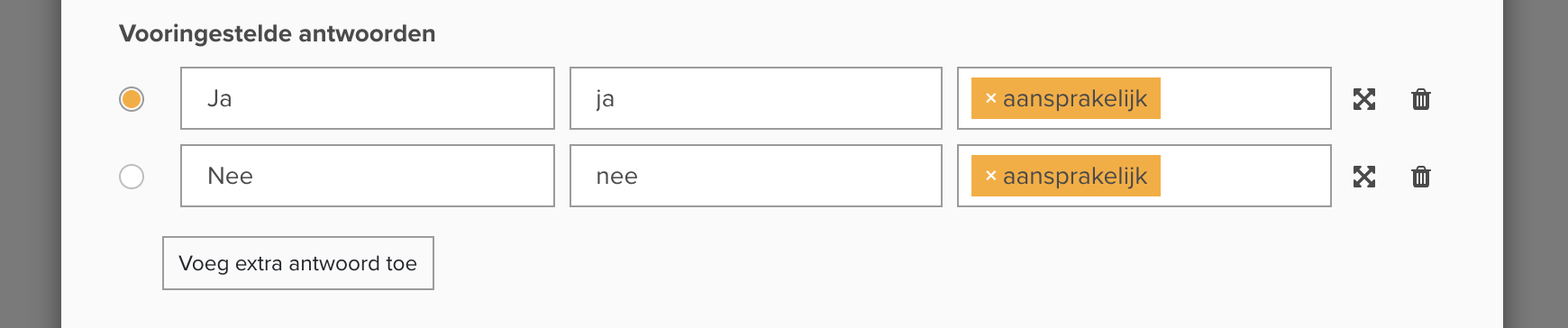
De gebruiker zal Ja en Nee als antwoordmogelijkheden zien, waarbij Ja de waarde ‘ja’ zal meegeven en Nee de waarde ‘nee’ aan de variabele aansprakelijk.
Houdt hierbij rekening met hoofdlettergevoeligheid van het systeem en dat de gekozen waarde exact overeenkomt met de waarde tussen de accolades in onze bepalingen.
Als wij de vraag afronden dan zien wij dat er nu een vraag in de stap is toegevoegd:

Ook zien we rechts dat er nog één 'Resterende variabele' openstaat. Het systeem heeft namelijk gezien dat de variabele ‘aansprakelijkheidsbedrag’ is aangemaakt in onze bepaling, en dat daar nog geen vraag aan is gekoppeld. Dit moeten we wel doen, anders zal deze variabele nooit een waarde krijgen en zal het document dat gegenereerd wordt op basis van dit template nooit volledig zijn. Bovendien kunnen templates met resterende variabelen niet worden gepubliceerd in het systeem.
We voegen nu dus een extra vraag toe, die we ook overnemen uit onze beslisboom: 'Tot welk bedrag wilt u aansprakelijk zijn?'. Omdat we willen dat deze vraag alleen wordt gesteld als het antwoord op de vorige vraag 'ja' is, selecteren we die antwoordoptie bij Afhankelijk van antwoord(en):
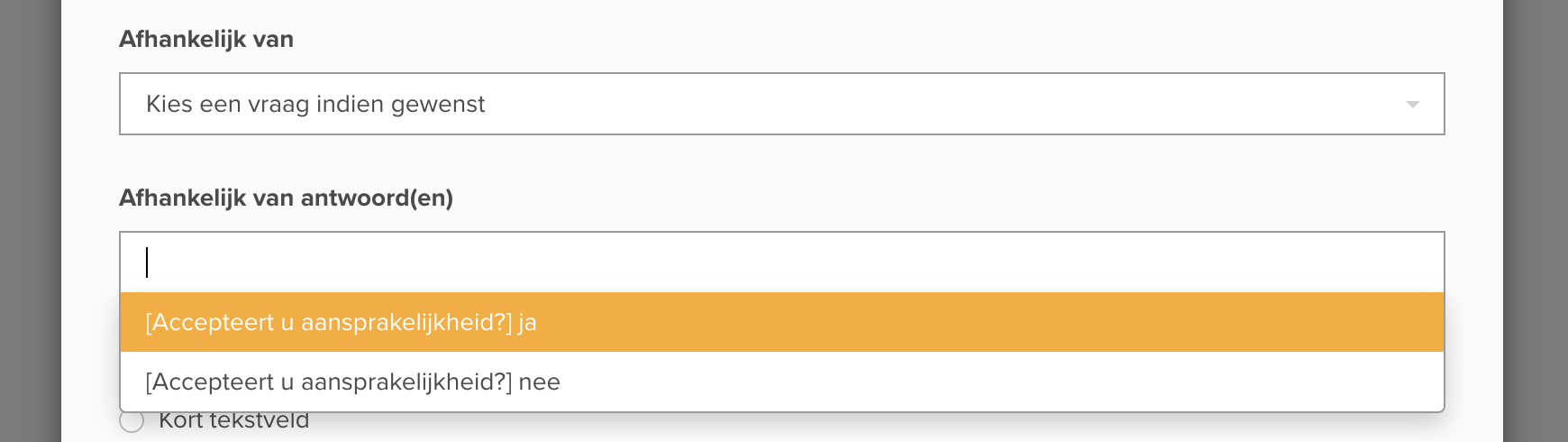
Als type kiezen nu voor 'Prijs'; het gaat namelijk om een geldbedrag die de gebruiker invult. Onder Variabelen selecteren we vervolgens de variabele aansprakelijkheidsbedrag en klikken we op Toevoegen. We zien nu dat de tweede vraag erbij is gekomen:
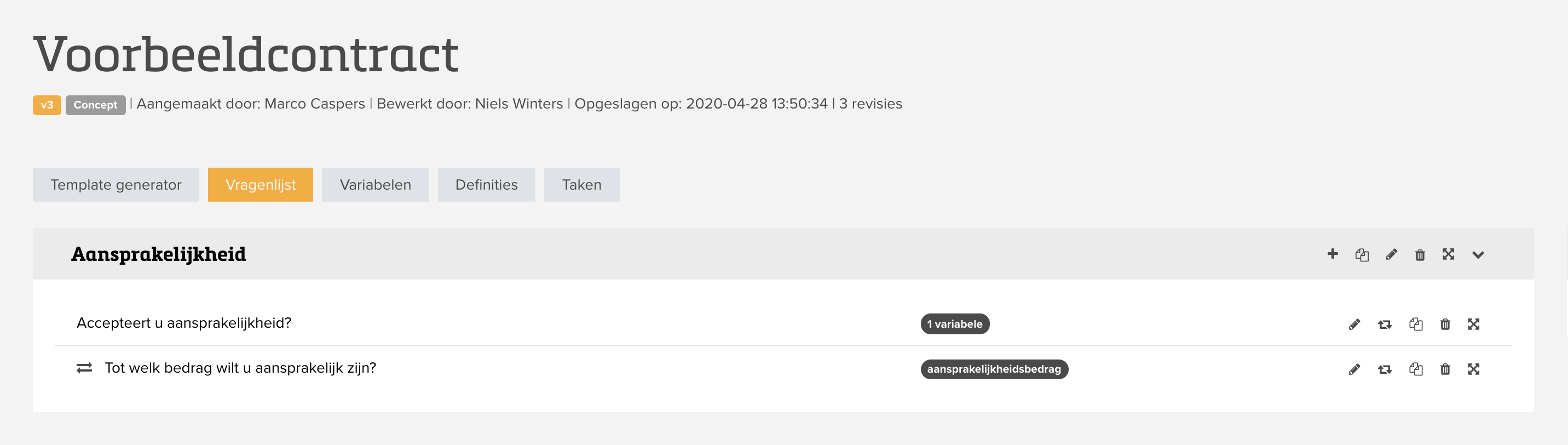
Links van de vraag zien we twee pijltjes die aangeven dat deze vraag afhankelijk is van een andere vraag. De vragenlijst is nu klaar. Door te klikken op Vragenlijst testen rechtsboven, kunnen we de vragenlijst doorlopen zoals deze door de gebruiker te zien zal zijn. We kunnen deze invullen, afronden en vervolgens wordt het document in PDF gegenereerd om te kijken of het document juist wordt opgesteld. We kunnen variëren met verschillende antwoordopties om zeker te stellen dat de verschillende keuzes het juiste effect hebben.
Als alles in orde is, kunnen we naar de tab Template generator gaan en daar op de groene knop Publiceer klikken. Daarmee wordt dit template beschikbaar voor de gebruikers.
Filters
Je hebt wellicht gezien dat in het gegenereerde document niet het juiste bedrag en euroteken is getoond. Dit heeft te maken met het feit dat we de variabele niet hebben 'gefilterd'. Vanuit de bepaling moeten we voor de variabele aangeven dat de waarde ervan op een bepaalde manier wordt ingeladen.
Door alleen {{ aansprakelijkheidsbedrag }} op te nemen, wordt de variabele niet opgemaakt als een geldbedrag. Voor geldbedragen gebruiken we de price-filter.
Filters plaatsen we achter een ‘|’: {{ aansprakelijkheidsbedrag | price }} . We zullen de bepaling dus moeten wijzigen, hetgeen in het volgende hoofdstuk aan bod komt.